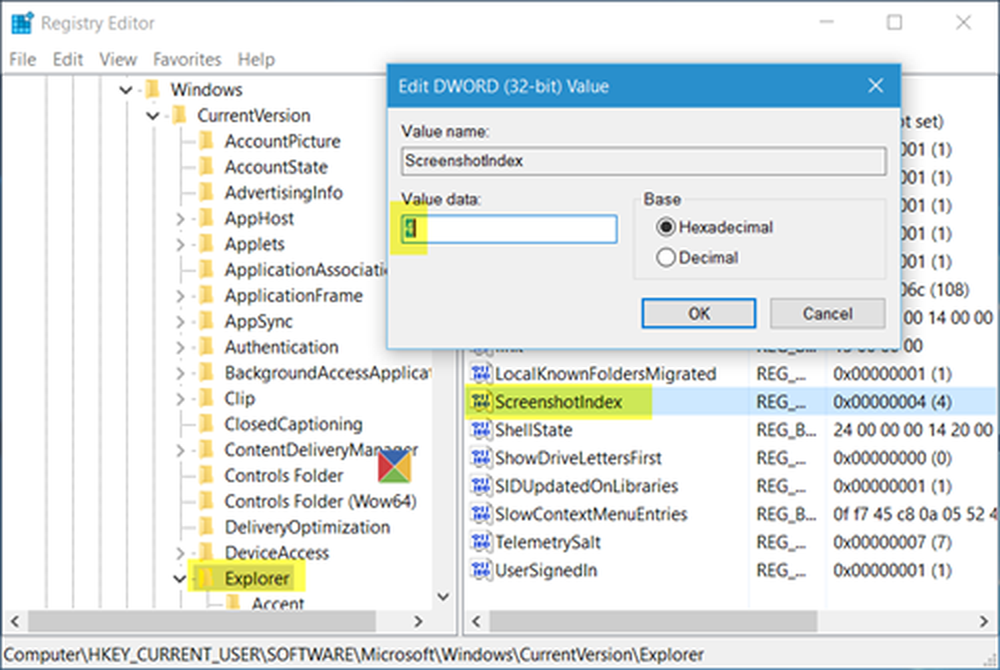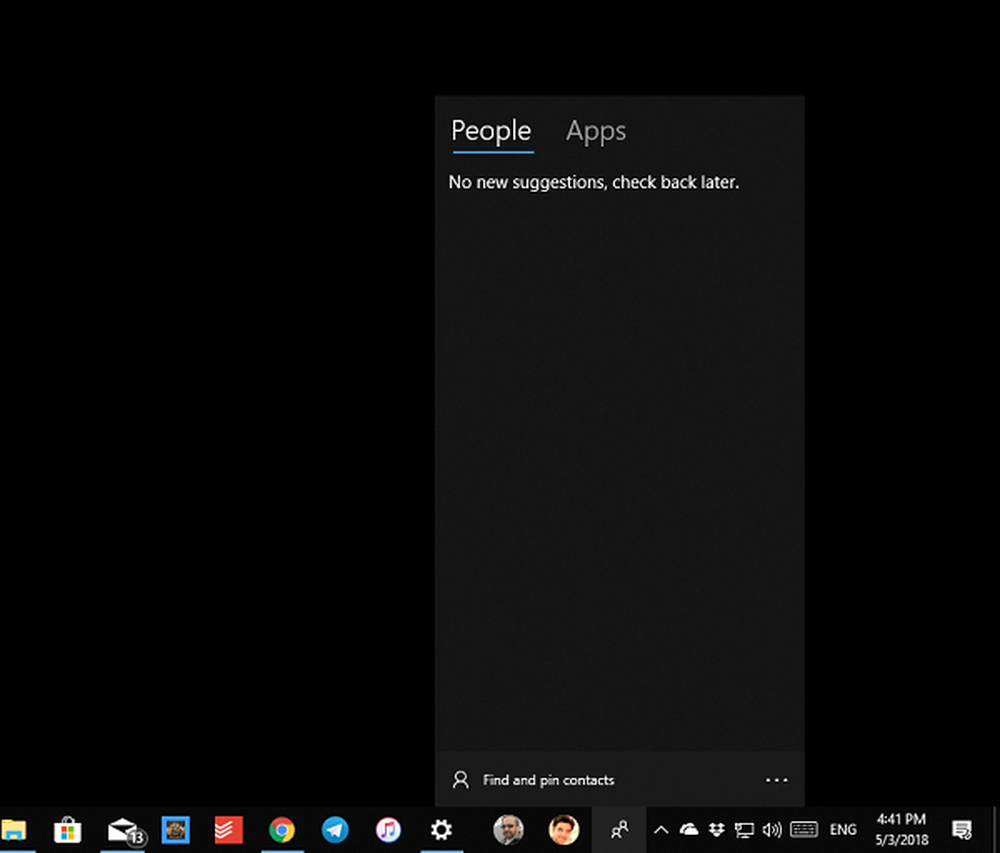Slik tilbakestiller eller reparerer Microsoft Edge Web Browser i Windows 10 1709 og senere

Siden utgivelsen skjønt, har det vært noen problemer med Edge, og det er ikke lett å fikse dem. Hvis Edge blir skadet, vil ikke starte, eller har ytelsesproblemer, er det vanligvis lite indikasjon på hva som er gått galt under hetten. I de fleste tilfeller må brukerne tilbakestille Edge i PowerShell, noe som virker utrolig brukervennlig for en tilsynelatende moderne universell app. Selv Internet Explorer inneholder et alternativ for tilbakestillingsalternativer. Fra og med Windows 10 Fall Creators Update, er det mye enklere nå. Les videre for å lære å fikse Edge på den enkle måten.
Microsoft gjør det enklere å fikse problemer med Edge Web Browser
Tidligere var dette hva du måtte gjøre for å tilbakestille Microsoft Edge ... .

… men ikke nå lenger!
Vi har tidligere vist deg hvordan du bruker tilbakestillingsfunksjonen for andre programmer i Windows 10, nå kan du også gjøre det for Edge.
Åpen Start > innstillinger > Apps > Apper og funksjoner så søk etter Kant. Begynn med Windows 10 1709, er Edge oppført som en vanlig Windows-app. Klikk Avanserte instillinger.
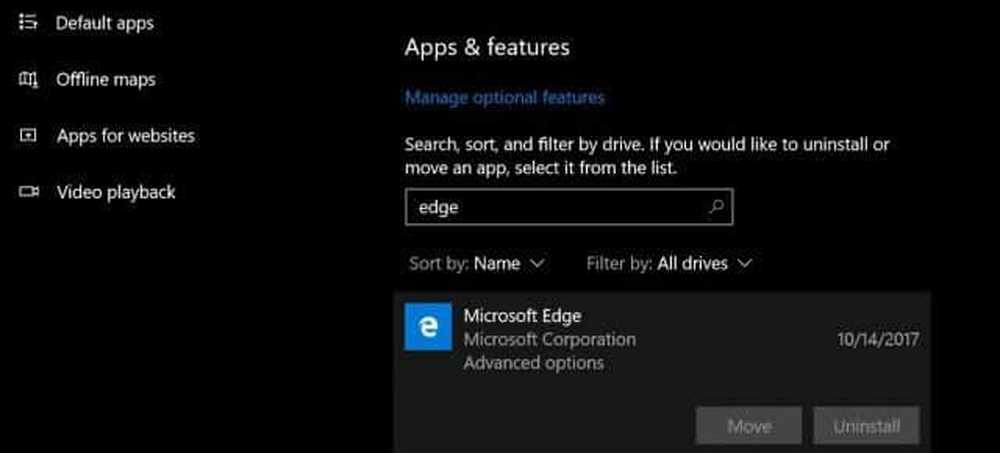
Dette vil vise deg Reparere og tilbakestille alternativer. Prøv først Reparer for å se om det korrigerer Edge. Bruk nullstillingsalternativet som siste utvei siden dette sletter nettlesingslogg, informasjonskapsler og innstillinger, men det sparer favorittene dine.
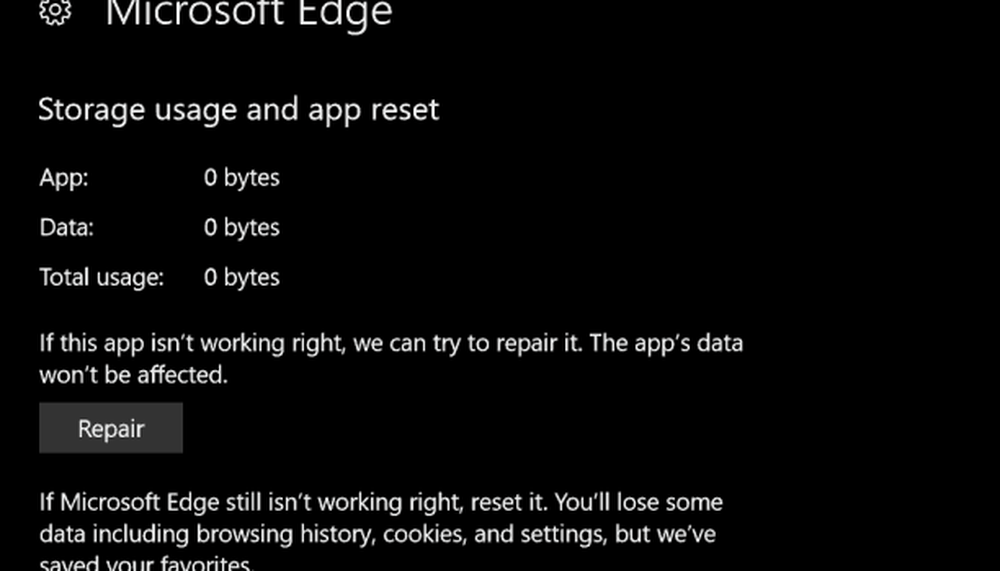
Og det er det - ikke mer å knuse rundt kommandolinjer eller reparere Windows 10-installasjonen din bare for å få Edge til å jobbe igjen. Det tok fem versjoner for endelig å legge til det, men det er endelig her. Hvis du fortsatt vil bruke PowerShell-alternativet, fungerer det fortsatt, men for de som ikke er komfortable med PowerShell, er det nå et enklere alternativ. Husk å sjekke ut våre andre artikler for å løse problemer med Windows Store og stasjonære programmer i Windows 10.
Å, forresten, bruker du Edge mer eller mindre siden oppgradering til Windows 10? Gi oss beskjed i kommentarene.